Разработчик облачных шаблонов может использовать безопасную процедуру создания моментального снимка рабочего проекта, прежде чем вносить дальнейшие изменения.
Во время развертывания можно выбрать любую из версий для развертывания.
Получение версии облачного шаблона
На странице проекта щелкните Версия и укажите имя.
Имя должно быть буквенно-цифровым, указываться без пробелов и содержать в качестве специальных символов только точки, дефисы и символы подчеркивания.
Восстановление старой версии
На странице проекта щелкните Журнал версий.
В левой части окна выберите старую версию, чтобы проверить ее на холсте и в редакторе кода. При обнаружении нужной версии щелкните Восстановить. При восстановлении текущий черновик перезаписывается, но именованные версии не удаляются.
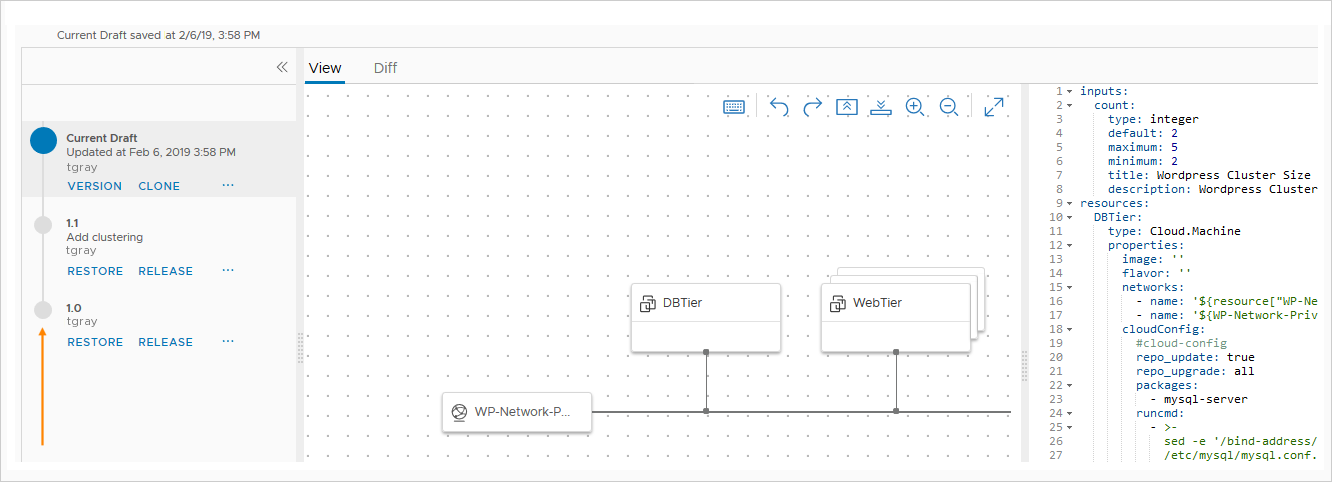
Публикация версии в Service Broker
На странице проекта щелкните Журнал версий.
В левой части выберите версию и опубликуйте ее.
Пока текущему черновику не будет назначена версия, опубликовать его нельзя.
Повторный импорт версии в Service Broker
Чтобы включить новую версию для пользователей каталога, повторно импортируйте ее.
В Service Broker выберите .
В списке источников щелкните источник проекта, который содержит облачный шаблон с новой опубликованной версией.
Щелкните Сохранить и импортировать.
Сравнение версий облачного шаблона
При существовании нескольких изменений и версий может понадобиться определить различия между ними.
В Cloud Assembly в представлении «Журнал версий» выберите версию и щелкните Разница. Затем в раскрывающемся списке Разница с выберите другую версию для сравнения.
Следует отметить, что можно переключаться между просмотром различий в коде или отличий визуальной топологии.
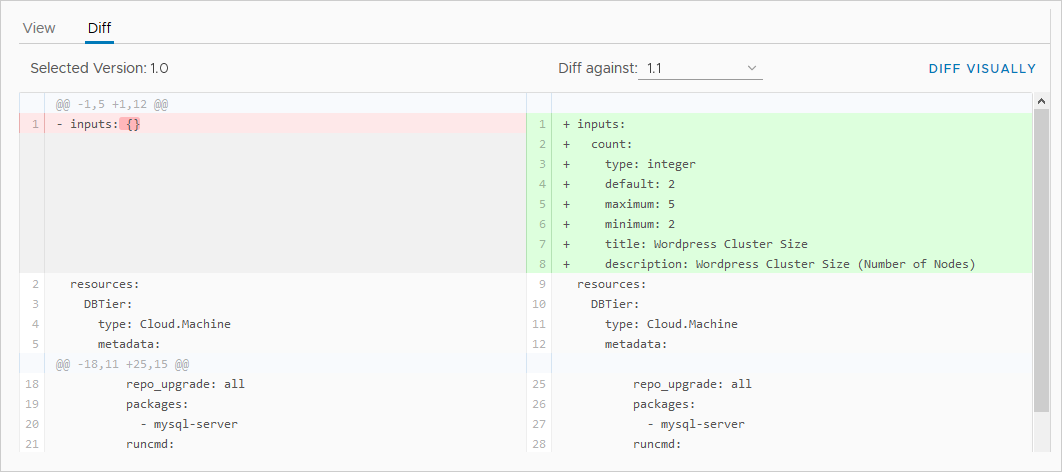
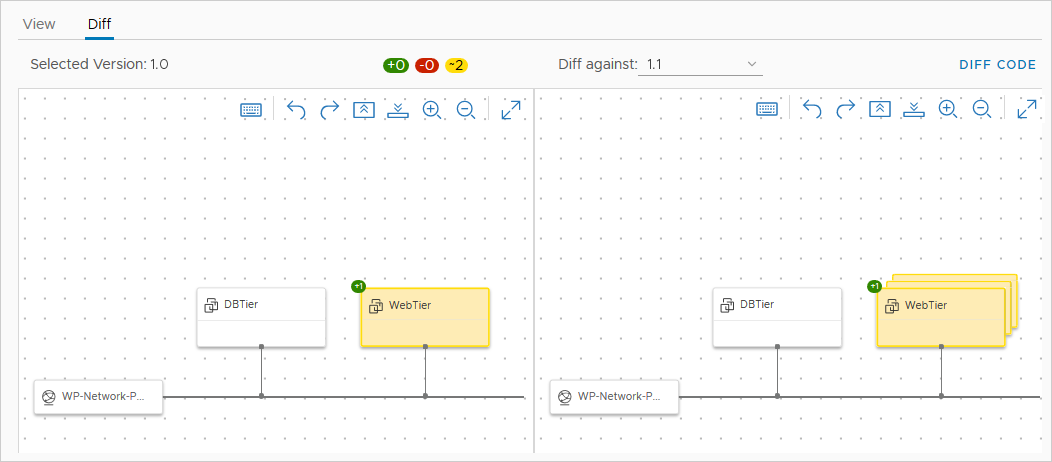
Клонирование облачного шаблона
Несмотря на то что данная процедура отличается от процедуры сохранения версии, на странице проекта при выборе создается копия текущего шаблона для альтернативной разработки.